【Salesforce】ロールとは?初心者向けにざっくり解説!
2024.4.23

プロファイル、権限セット、権限セットグループを使用して、各ユーザへ項目やオブジェクトごとに権限の付与を行うことができますが、
加えて「ロール」を使用することで、より柔軟な権限の付与が可能になります。
今回は「ロール」について、その概要と作成、編集、割り当て方法をご紹介していきます。
ロールとは
Salesforceの「ロール」機能は、各ユーザのレコードに対する権限を設定することができます。
ロールは階層構造になっており、上位ロールに位置するユーザは、下位ロールのユーザのレコード権限が付与されます。
例えば、「営業部」「営業1課」「営業2課」という3つのロールがあり、
「営業1課」「営業2課」はともに「営業部」に属しているような階層構造だとします。
この場合、「営業部」のユーザは「営業1課」「営業2課」の所持するレコード権限が付与されます。

また、デフォルトでは同じロールのユーザが作成したレコードの権限は付与されませんが、
「共有ルール」を使用してロール内でレコードの共有設定を行うことができます。
ロール設定の手順
以下の状況下でロールを設定する際の手順を説明します。
・営業本部、東京営業部、沖縄営業部の3つのロールを作成する
・営業本部のロールを持つユーザは、東京営業部、沖縄営業部のユーザが所有する見積レコードの参照・編集が可能
・東京営業部、沖縄営業部のユーザは、互いの所有する見積レコードを参照不可
・同じ部のユーザが所有する見積レコードは参照、編集可能
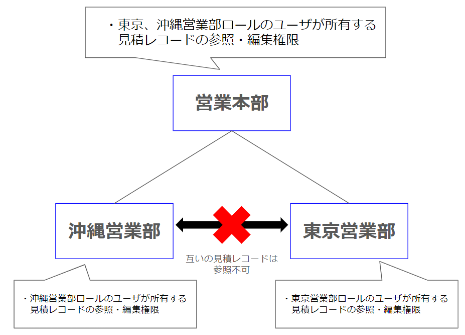
ロールの作成方法
営業本部のユーザが、東京・沖縄営業部のユーザの権限を持つことができるような階層構造のロールを作成します。
画面右上のギアアイコンから設定画面を開く
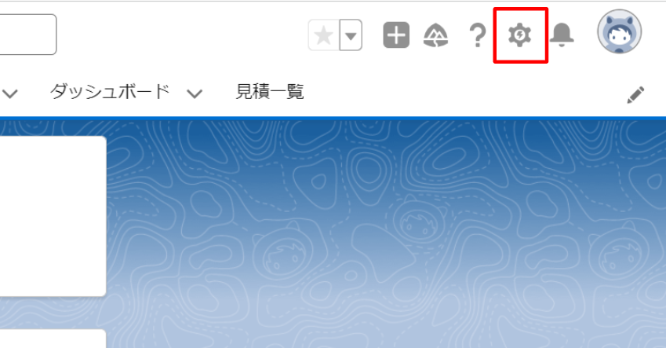
クイック検索ボックスに”ロール”と入力し、「ロール」を押下
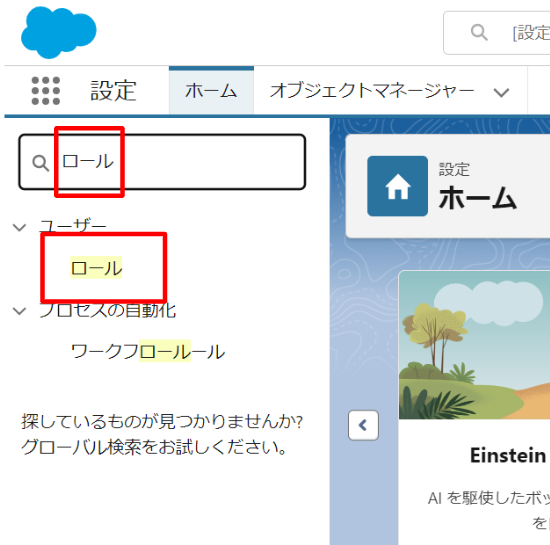
「ロールの追加」を押下
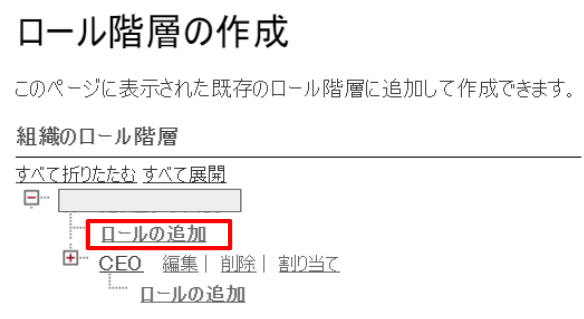
表示ラベル、ロール名を入力し、「保存」を押下
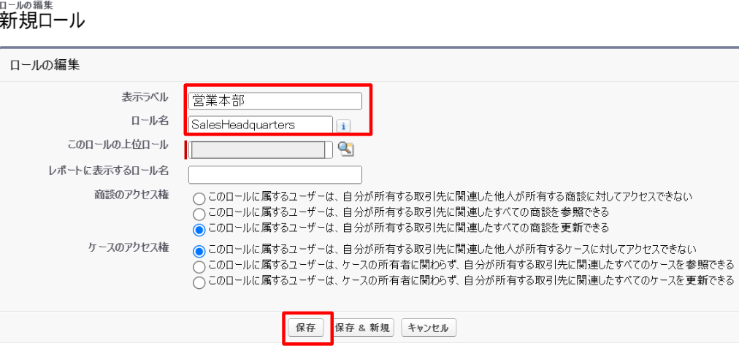
「営業本部」ロールを作成することができました!
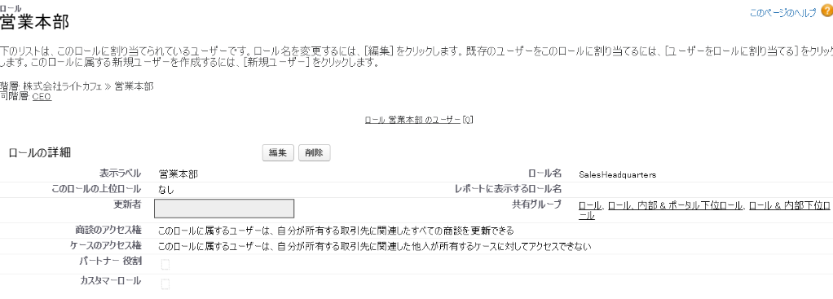
続いて、営業本部配下の「東京営業部」ロールを作成します。
再度「ロール」を押下後、先ほど作成した「営業本部」の下にある「ロールの追加」を押下
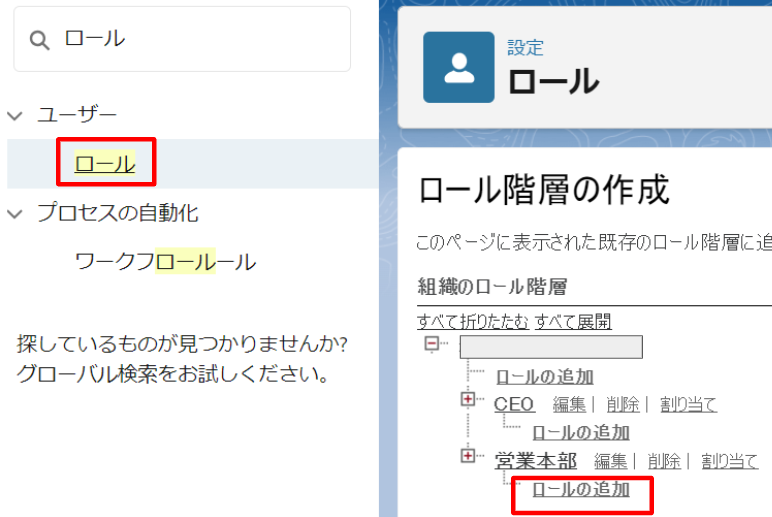
表示ラベル、ロール名を入力後、「保存」を押下
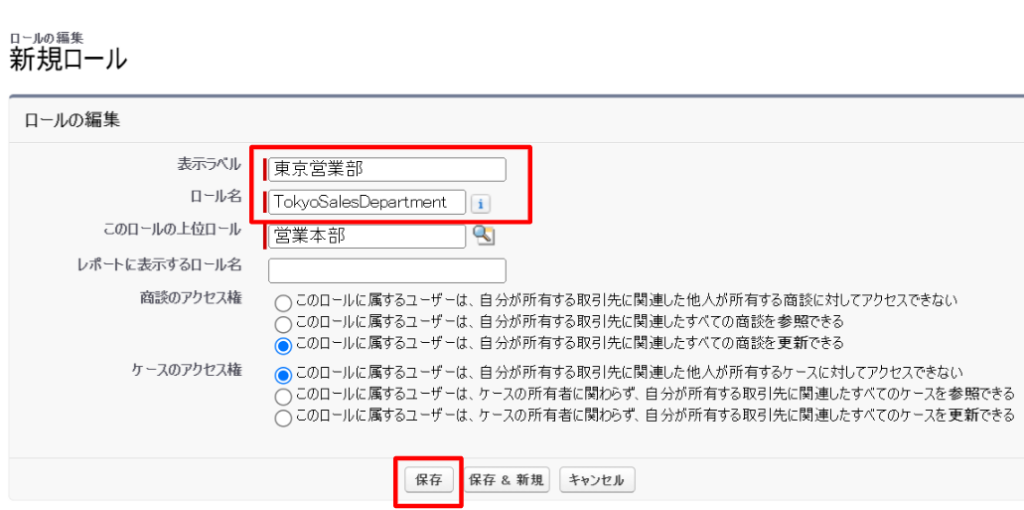
「東京営業部」のロールを作成することができました!
続いて、同様の手順で「沖縄営業部」のロールを作成します。
これで、3つのロールを作成することができました。
作成したロールの階層構造は、「営業本部」ロールの左側にあるプラスボタンを押下することで見ることができます。
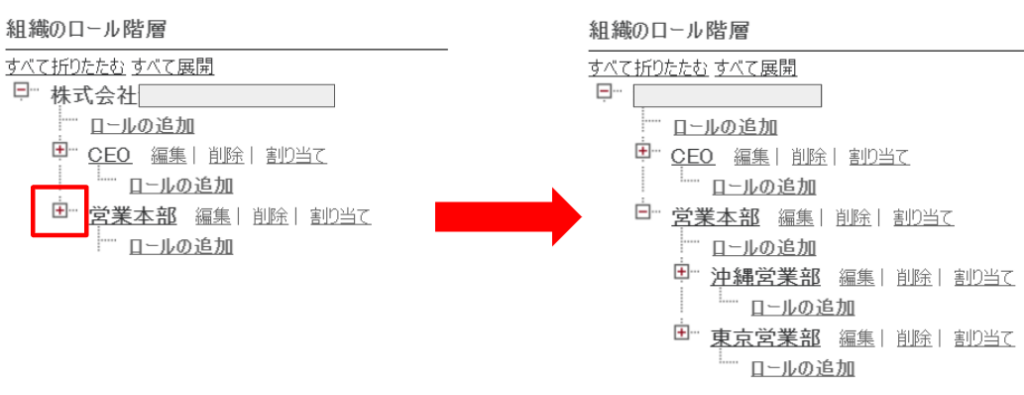
共有設定の方法
続いて、それぞれの部内でレコードの参照・更新が可能になるよう、
[共有ルール]を設定する方法についてご説明します。
設定画面のクイック検索ボックスに”共有”と入力し、「共有設定」を押下
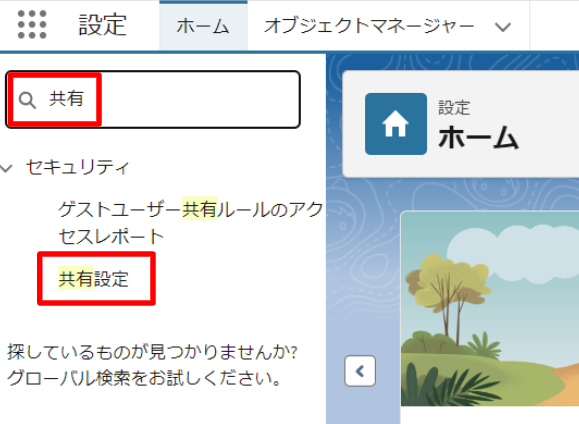
「共有設定を管理する対象」で共有設定をするオブジェクトを選択
(今回はあらかじめ作成した見積オブジェクトを選択)
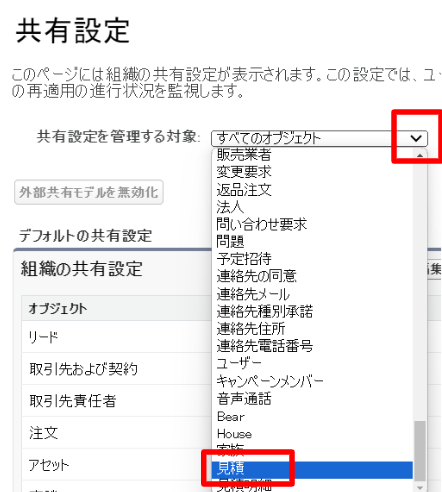
[組織の共有設定]で[デフォルトの内部・外部アクセス権]が「非公開」、
[階層を使用したアクセス許可]チェックボックスがオンになっていることを確認し、
[共有ルール]欄で「新規」を押下
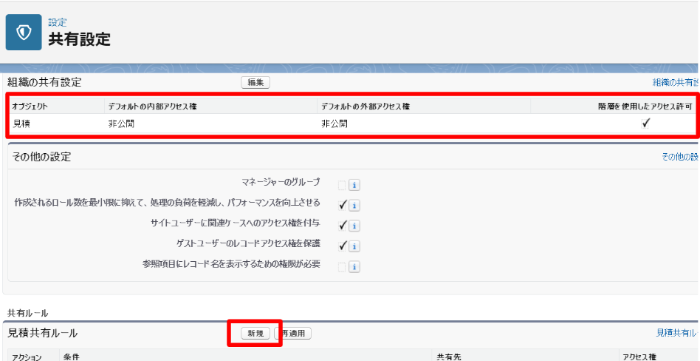
東京営業部の共有ルールを作成します。
ルール名、ルールタイプ、共有するレコード、共有先のユーザー、ユーザーのアクセスレベル
をそれぞれ以下のように設定し、「保存」を押下します。

同様の手順で、沖縄営業部の共有ルールを作成します。
東京営業部、沖縄営業部の共有ルールを作成することができました!

ロールの割り当て方法
続いて、作成したロールを割り当てる方法をご説明します。
あらかじめ、
・営業本部A
・東京営業部A
・東京営業部B
・沖縄営業部A
・沖縄営業部B
という名前のユーザーが作成されているとします。
営業本部Aというユーザーに、営業本部ロールを割り当てます。
設定画面から「ロール」を押下し、割り当てたいロールの右側にある「割り当て」を押下
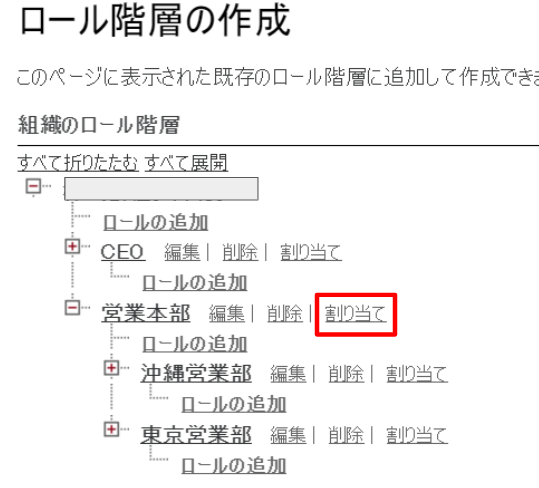
遷移先の画面で対象のロールを割り当てるユーザを選択し、「追加」、「保存」を押下
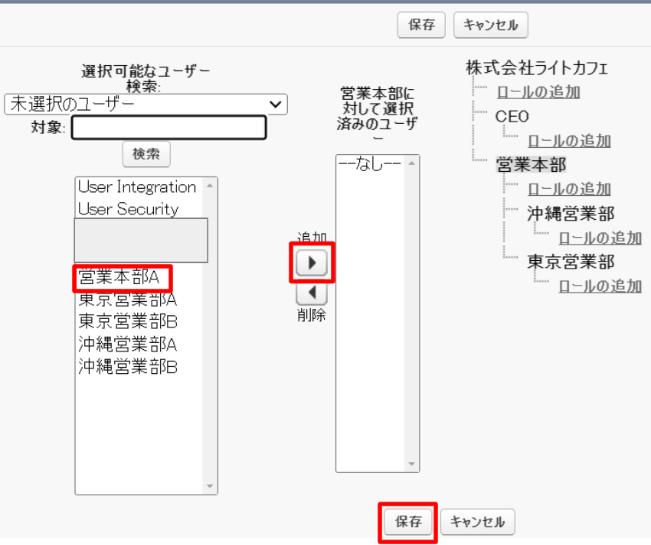
東京営業部、沖縄営業部ロールも同様に設定します。
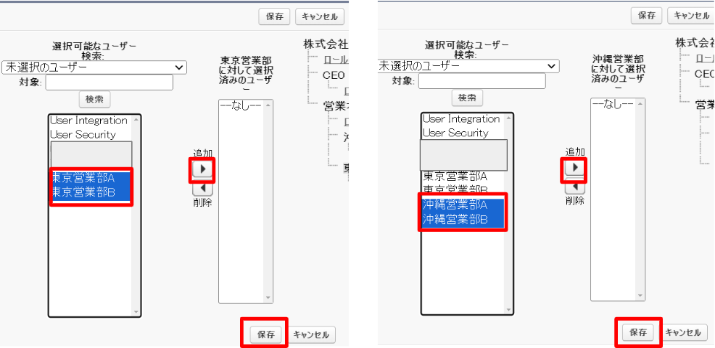
各ユーザへのロールの割り当てが完了しました!
まとめ
今回は、ロールの設定についてご説明しました。
プロファイルや権限セット、共有ルールと併用して、適切な権限の付与を行いましょう!
Salesforceを使うことで、売上分析・顧客管理ができ、業務効率化やカスタマー満足度の向上など、
期待することは多くあります。しかし、現実ではこんなことは起きていないでしょうか。
- ・イメージはあるが具体的にどうしていいのかわからない
- ・システムに詳しい社員がおらず、社内の窓口に困っている
- ・既存システムの移行が上手くいかず、現場に負荷が増大している
- ・自社にフィットしておらず、なかなか定着しない

課題やイメージを具現化し、お客様にあった解決・運用方法を提案します。
Related
関連記事
Recommend
おすすめ記事





